如何复制文件夹 How to Copy a Folder
在日常使用计算机的过程中,我们经常需要复制文件夹。无论是为了备份数据,还是为了在不同的位置共享文件夹内容,掌握文件夹复制的技巧都是非常重要的。本文将详细介绍在不同操作系统中如何复制文件夹,包括Windows、macOS和Linux,并提供一些实用的技巧和注意事项。
一、在Windows系统中复制文件夹 1. Using Windows to Copy a Folder
在Windows操作系统中,复制文件夹的方法有多种,以下是几种常见的方式:
1.1 使用鼠标右键复制 Using Right-Click to Copy
打开“文件资源管理器”。
找到你想要复制的文件夹。
右键点击该文件夹,选择“复制”。
前往你想要粘贴文件夹的位置,右键点击空白处,选择“粘贴”。
这种方法简单直观,非常适合不熟悉快捷键的用户。
1.2 使用快捷键复制 Using Keyboard Shortcuts to Copy
同样打开“文件资源管理器”。
找到要复制的文件夹。
选中该文件夹后,按下“Ctrl + C”进行复制。
前往目标位置,按下“Ctrl + V”进行粘贴。
使用快捷键可以提高工作效率,特别是在需要频繁复制文件夹的情况下。
1.3 使用命令提示符复制 Using Command Prompt to Copy
对于一些高级用户,可以使用命令提示符来复制文件夹:
按下“Win + R”打开运行窗口,输入“cmd”并回车。
使用“cd”命令切换到文件夹所在目录。
输入以下命令进行复制:xcopy 源文件夹路径 目标文件夹路径 /E /I例如:xcopy C:\Users\YourName\Documents\MyFolder D:\Backup\MyFolder /E /I
例如:xcopy C:\Users\YourName\Documents\MyFolder D:\Backup\MyFolder /E /I
这里的“/E”参数表示复制所有子文件夹,包括空文件夹,而“I”参数表示目标是一个文件夹。
二、在macOS系统中复制文件夹 2. Using macOS to Copy a Folder
在macOS中,复制文件夹的方法也有几种,以下是常用的方法:
2.1 使用Finder复制 Using Finder to Copy
打开“Finder”。
找到你想要复制的文件夹。
右键点击该文件夹,选择“复制‘文件夹名称’”。
前往目标位置,右键点击空白处,选择“粘贴项目”。
与Windows类似,macOS的复制过程也非常简单。
2.2 使用快捷键复制 Using Keyboard Shortcuts to Copy
打开“Finder”。
找到要复制的文件夹。
选中该文件夹后,按下“Command + C”进行复制。
前往目标位置,按下“Command + V”进行粘贴。
使用快捷键可以大大提高效率,尤其是在处理多个文件夹时。
2.3 使用终端复制 Using Terminalto Copy
展开全文
对于喜欢使用命令行的用户,可以通过终端来复制文件夹:
打开“终端”应用。
使用“cd”命令切换到文件夹所在目录。
输入以下命令进行复制:cp -R 源文件夹路径 目标文件夹路径例如:cp -R /Users/YourName/Documents/MyFolder /Volumes/Backup/MyFolder
例如:cp -R /Users/YourName/Documents/MyFolder /Volumes/Backup/MyFolder
这里的“-R”参数表示递归复制,包括所有子文件夹和文件。
三、在Linux系统中复制文件夹 3. Using Linux to Copy a Folder
在Linux系统中,复制文件夹的方法主要通过命令行实现,以下是具体步骤:
3.1 使用命令行复制 Using Command Line to Copy
打开终端。
使用“cd”命令切换到文件夹所在目录。
输入以下命令进行复制:cp -r 源文件夹路径 目标文件夹路径例如:cp -r /home/yourname/Documents/MyFolder /media/backup/MyFolder
例如:cp -r /home/yourname/Documents/MyFolder /media/backup/MyFolder
与macOS类似,Linux也使用“-r”参数进行递归复制。
3.2 使用图形界面复制 Using Graphical Interfaceto Copy
许多Linux发行版提供了图形用户界面(GUI),用户可以通过文件管理器进行复制:
打开文件管理器。
找到要复制的文件夹。
右键点击该文件夹,选择“复制”。
前往目标位置,右键点击空白处,选择“粘贴”。
这种方法适合不熟悉命令行的用户。
四、复制文件夹的注意事项
4. Important Considerations When Copying Folders
在复制文件夹时,有几个重要的注意事项:
4.1 确保目标位置有足够的空间
Ensure Enough Space in Target Location
在复制文件夹之前,确保目标位置有足够的存储空间。如果目标位置空间不足,复制操作可能会失败,导致数据丢失。
4.2 注意文件夹权限 Be Aware of Folder Permissions
某些文件夹可能具有特定的权限设置,复制这些文件夹时,可能会影响到文件的访问权限。在复制前,最好检查一下文件夹的权限设置。
4.3 处理大型文件夹时的耐心 Be Patient with Large Folders
复制大型文件夹可能需要一些时间,尤其是当文件夹中包含大量文件或大文件时。在复制过程中,请耐心等待,不要中途取消操作,以免造成数据损返回搜狐,查看更多